Als je de standaard look en feel van je OnePlus-telefoon beu bent, vrees dan niet! Het is ongelooflijk eenvoudig om het algemene thema, de accentkleuren en zelfs het uiterlijk van de pictogrammen te wijzigen vanuit het instellingenmenu. Als je avontuurlijk bent ingesteld, kun je door het konijnenhol duiken en pictogrampakketten, achtergronden en draagraketten van derden verkennen. Laten we eerst beginnen met babystapjes. U kunt als volgt snel het thema, de accentkleuren en de pictogramvormen op uw OnePlus-telefoon wijzigen.
Hoe u het thema op uw OnePlus-telefoon kunt wijzigen
- Open de Instellingen app.
- Tik op Maatwerk.
- Tik op Vooraf ingesteld thema.
-
Kies tussen Levendige tinten, Verlichtend licht, of Genuanceerd donker.
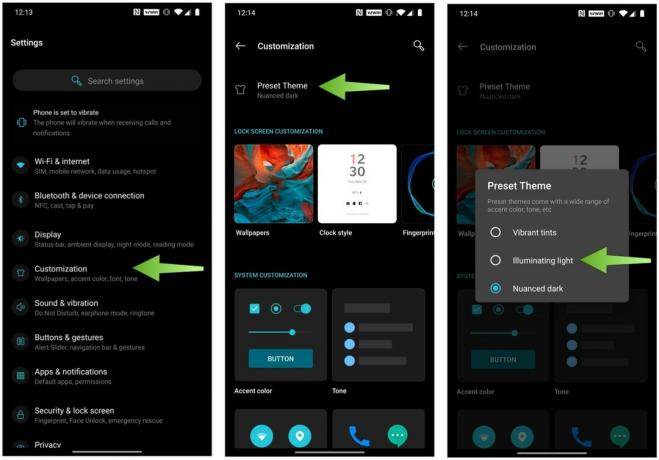 Bron: Android Central
Bron: Android Central
Zowel levendige tinten als verlichtend licht zijn lichte thema's, terwijl genuanceerd donker is wat je zou verwachten van een donker thema of een nachtmodus. Bijna alle apps op Android 10 of hoger zullen deze thema's respecteren, hoewel je mogelijk naar de systeem- en ontwikkelaaropties moet gaan om sommige apps (ahem, Fitbit) te dwingen je donkere themavoorkeuren te respecteren.
Hoe u de accentkleuren op uw OnePlus-telefoon kunt wijzigen
- Open de Instellingen app.
- Tik op Maatwerk.
- Tik op Accent kleur.
- Selecteer een kleur.
- Als je er geen ziet die je leuk vindt, tik je op Maatwerk
- Pas de... aan kleurenschuifregelaars naar uw voorkeur.
-
Tik op het vinkje in de rechterbovenhoek van het scherm om uw selectie te bevestigen.
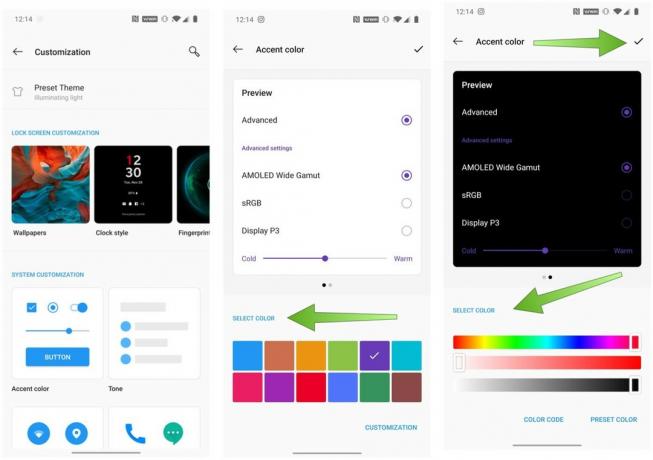 Bron: Android Central
Bron: Android Central
Hoe u de pictogrammen op uw OnePlus-telefoon kunt wijzigen
- Open de Instellingen app.
- Tik op Maatwerk.
- Scroll naar beneden en tik op Icon pack.
- Kies tussen OnePlus, Ronde, Vierkant, of meer.
- Tikken op Meer brengt u naar de Google Play Store, waar u pictogrampakketten van derden kunt downloaden.
-
Tik op het vinkje in de rechterbovenhoek van het scherm om uw selectie te bevestigen.
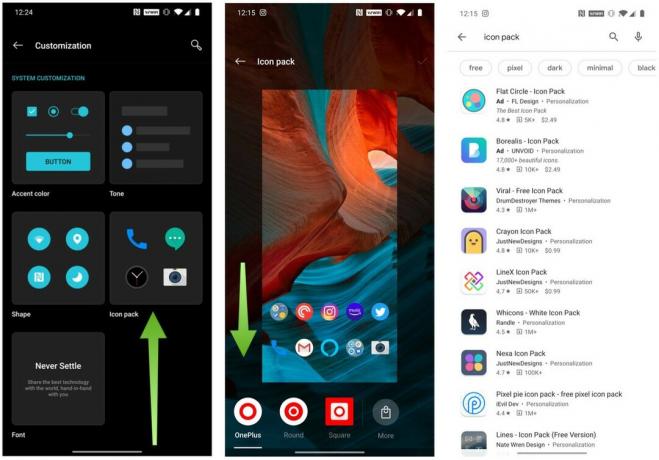 Bron: Android Central
Bron: Android Central
Vergeet naast deze thema-opties niet alle geweldige launchers van derden waarmee u elk onderdeel van de gebruikersinterface helemaal kunt vernieuwen en aanpassen. Bekijk onze geweldige verzameling launchers van derdenen veel plezier met het spelen met het uiterlijk van je OnePlus-telefoon.
Onze beste uitrusting
De OnePlus 8 is al een van de beste telefoons van 2020, en met een 90Hz-scherm en 5G zal het er nog jaren geweldig uitzien en goed werken.
Jeramy Johnson
Jeramy is er trots op om te helpen Houd Austin raar en houdt van wandelen in het heuvelland van centraal Texas met een ontbijttaco in elke hand. Als hij niet schrijft over slimme gadgets en wearables voor thuis, verdedigt hij zijn relatie met zijn slimme stemassistenten tegen zijn gezin. Je kunt hem volgen op Twitter op @jeramyutgw.
